添加付款方式
要添加信用卡或借記卡或PayPal帳戶,請點擊“ 付款 方式”屏幕右上角的“ 添加新的付款方式”按鈕。您可以從以下選項中進行選擇: 信用卡或PayPal帳戶 。
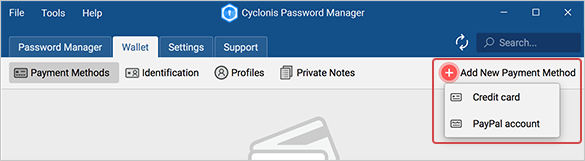
添加付款方式後,您可以通過兩種不同的方式查看存儲在保管庫中的付款方式。您可以使用右側的切換按鈕在兩種視圖模式之間切換。第一種視圖模式為您提供了存儲在Cyclonis Password Manager保管庫中的所有付款方式的一般概述。
您可以單擊頂部的按名稱排序按鈕以選擇以字母順序或反向字母順序對列出的網站進行排序。
付款方式部分的第二種查看模式在左側面板中顯示存儲在保管庫中的付款方式。在此視圖模式下選擇付款方式時,右側面板將顯示其詳細信息,該詳細信息存儲在您的保管庫中。您可以使用鼠標或列表所附的滾動條滾動瀏覽列表。
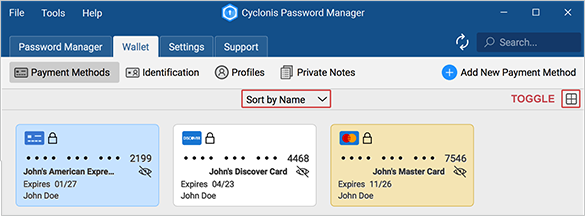
添加新的付款方式
要添加新的付款方式,您可以點擊“ 付款方式”部分右上角的“ 添加新的付款方式”按鈕。單擊此按鈕時,如果選擇添加信用卡 ,則將打開包含多個字段的表單:
- 標題 -輸入您想用來識別此信用卡的標題。例如,您可能希望為信用卡命名為“ Business MasterCard”或“ Black AMEX”。當您在購買時從多張卡中進行選擇時,此標題將用於識別該特定卡。
- 持卡人姓名 -輸入您在卡上顯示的姓名。
- 卡號 -輸入您的卡號。
- CVV-輸入您的卡安全碼(CVV)。此號碼可能位於卡的正面或背面,具體取決於發卡機構。有關更多信息,您可以將鼠標懸停在CVV旁邊的工具提示圖標上。
- 到期日期 -輸入信用卡的到期日期。
- 選擇顏色 (可選)-如果需要,您可以選擇一種與此卡片相關聯的顏色,以便於記憶。
- 賬單地址 (可選)-您也可以為信用卡選擇賬單地址。為此,您必須首先將賬單地址添加到存儲在保管庫中的配置文件中。然後,該帳單郵寄地址應在此下拉菜單中可見。
- 便箋 (可選)-您還可以添加任何您想與此信用卡關聯的便箋。
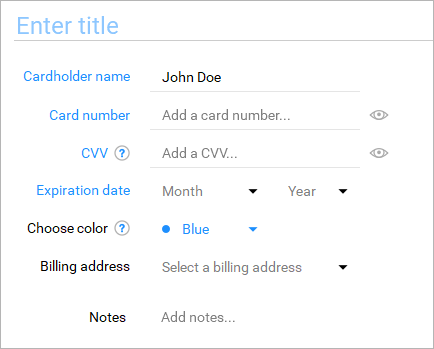
如果選擇添加PayPal帳戶,則將打開一個包含多個字段的表單:
- 標題 -輸入您想要用來識別此PayPal帳戶的標題。例如,您可能希望將PayPal帳戶命名為“個人PayPal”或“我的業務”。該標題將用於標識此特定的PayPal帳戶。
- 貝寶登錄 -輸入您的貝寶帳戶用戶名。這通常是與該帳戶關聯的電子郵件地址。
- 貝寶密碼 -輸入您的貝寶帳戶密碼。
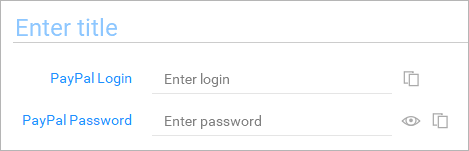
將付款方式添加到Cyclonis Password Manager錢包後,您將能夠使用此數據(加密並存儲在Vault中)在網站購買表格上自動填寫付款信息。在結帳過程中,當您單擊信用卡字段中的Cyclonis Password Manager圖標時,可以從已存儲在電子錢包中的支付卡中進行選擇,以自動使用該數據填寫表單。您也可以通過Cyclonis Password Manager直接登錄到您的PayPal帳戶。
了解“付款方式”部分中的圖標
當查看保管庫中存儲的信用卡付款方式的詳細信息部分時,將顯示幾個圖標,如下所示:
- 默認情況下,您的存儲卡號和CVV不會顯示。如果單擊卡號或CVV字段右側的顯示/隱藏圖標,則相應字段中的數據將可見。為了查看它,您可能需要輸入主密碼。
- 在各個字段旁邊有“ 信息”工具提示圖標,可提供更多信息。
當您查看保管庫中存儲的PayPal付款方式的詳細信息部分時,將顯示幾個圖標,如下所示:
- “ 貝寶登錄”字段右側的“ 複製登錄”圖標將您的登錄名(即用戶名或電子郵件地址)複製到計算機的剪貼板中。
- “ 貝寶密碼”字段右側的“ 複製密碼”圖標可將貝寶密碼複製到計算機的剪貼板中。您可能需要輸入Cyclonis Password Manager主密碼。
- 默認情況下,您存儲的PayPal密碼不會顯示。如果單擊“ 貝寶密碼”字段右側的“ 顯示/隱藏”圖標,則您的貝寶密碼將可見。為了查看它,您可能需要輸入主密碼。
了解標識部分中的圖標
當您查看存儲在庫中的標識的詳細信息部分時,將顯示以下圖標:
- 某些字段可能被故意遮擋了。如果單擊該字段右側的“顯示/隱藏”圖標,則相應字段中的數據將可見。為了查看它,您可能需要輸入主密碼。
“ 顯示/隱藏”圖標在“累積”視圖和“詳細信息”視圖中均可見。該圖標在下面的累積視圖中顯示:
